Luminar AI : Un flux de travail pour l'édition de photographies de paysages
Êtes-vous impatient d'améliorer vos compétences en photographie de paysage ? Luminar AI est là pour transformer vos images en visuels époustouflants grâce à sa suite d'outils puissants. Ce guide vous accompagnera à travers un flux de travail d'édition complet, des ajustements initiaux aux améliorations créatives, tout cela dans l'environnement intuitif de Luminar AI. Que vous soyez un photographe expérimenté ou débutant, vous trouverez des idées précieuses et des conseils pratiques pour sublimer votre photographie de paysage et obtenir des résultats de qualité professionnelle. Découvrez comment exploiter les fonctionnalités alimentées par l'IA et les modèles pour transformer vos photos en œuvres d'art stupéfiantes, avec une attention particulière portée à la création d'images en noir et blanc dramatiques.
Points clés
- Explorez le flux de travail simplifié dans Luminar AI : Catalogue, Modèles, Édition, Exportation.
- Utilisez des modèles pour des améliorations rapides et efficaces des photos de paysage.
- Personnalisez les modèles pour obtenir un look unique et personnalisé.
- Maîtrisez les outils essentiels comme Light, Enhance AI et Structure AI pour des ajustements précis.
- Apprenez à convertir vos images en noir et blanc pour des effets dramatiques.
- Découvrez des astuces pour créer un look dramatique en utilisant des ajustements de luminance.
- Ajoutez des effets atmosphériques comme un brouillard superposé pour améliorer la profondeur et l'ambiance.
- Utilisez le virage pour appliquer des teintes subtiles pour un style artistique unique.
- Ajustez la structure pour améliorer les détails dans des zones clés comme les montagnes.
- Comparez les éditions avant et après pour voir les changements subtils mais impactants.
Débuter avec l'édition de photographie de paysage dans Luminar AI
Comprendre le flux de travail de Luminar AI
Luminar AI simplifie le processus d'édition avec un flux de travail convivial qui met l'accent sur la facilité et l'efficacité. Les étapes sont simples : Catalogue, Modèles, Édition et Exportation. Commencez par le Catalogue pour importer et organiser vos photos dans la bibliothèque de Luminar AI, facilitant la gestion de votre collection. Ensuite, appliquez des modèles prédéfinis pour améliorer instantanément vos photos. Ces modèles sont d'excellents points de départ et peuvent être adaptés à votre style unique. Le module Édition offre une variété d'outils pour affiner et personnaliser vos images manuellement. Enfin, utilisez le module Exportation pour sauvegarder et partager vos éditions terminées sur les réseaux sociaux ou d'autres plateformes.
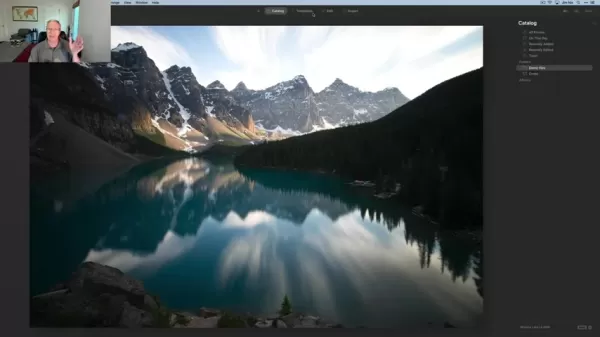
Exploiter les modèles pour des améliorations rapides
Les modèles de Luminar AI révolutionnent l'expérience des photographes souhaitant améliorer rapidement leurs images. En un seul clic, vous pouvez appliquer un modèle qui transforme instantanément votre photo. Le logiciel analyse intelligemment vos images et suggère des modèles pertinents en fonction du contenu. Pour les paysages, vous trouverez des options comme Easy Landscapes, Natural Skies et Sunsets, qui ajustent la couleur, le contraste et les détails pour un résultat visuellement attrayant. Mais ne vous arrêtez pas là ; Luminar AI vous permet de personnaliser ces modèles, combinant l'automatisation avec un contrôle manuel pour une édition efficace mais créative. Essayez différents modèles et ajustez les réglages pour correspondre à votre vision.
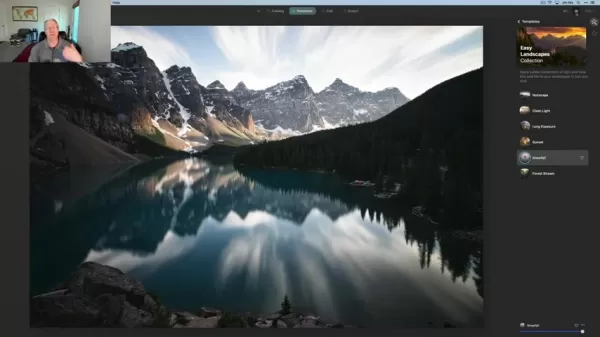
Personnaliser les modèles pour une touche personnelle
La véritable magie de Luminar AI réside dans la personnalisation des modèles pour refléter votre style unique. Après avoir appliqué un modèle, vous pouvez ajuster des paramètres comme l'exposition, le contraste et la balance des couleurs pour sublimer votre paysage. L'interface intuitive rend ces ajustements faciles. Vous pouvez également utiliser des outils alimentés par l'IA comme Enhance AI et Structure AI pour affiner des aspects spécifiques de votre image. En personnalisant les modèles, vous développez un style d'édition cohérent qui met en valeur votre vision artistique et distingue vos photos.

Conversion en noir et blanc pour un impact dramatique
Passer au noir et blanc peut ajouter un effet puissant et dramatique à vos photos de paysage. Cela élimine les distractions des couleurs, concentrant l'attention du spectateur sur la composition, les textures et les tons. L'outil dédié Black & White de Luminar AI simplifie le processus de conversion, mais une simple désaturation peut rendre une image plate. Les contrôles avancés de l'outil vous permettent d'affiner la conversion, en ajustant la luminance des canaux de couleur individuels pour créer un effet monochrome riche et nuancé.

Ajustement fin de la luminance pour le contraste
Après la conversion en noir et blanc, ajuster la luminance des couleurs individuelles peut avoir un impact dramatique sur le contraste de votre image. En assombrissant ou en éclaircissant sélectivement certaines zones, vous guidez l'œil du spectateur et améliorez la composition. Par exemple, assombrir le canal bleu dans un paysage avec un ciel bleu et un feuillage vert peut créer un ciel dramatique, tandis qu'éclaircir le canal vert met en valeur les détails des arbres. Visez une image équilibrée et visuellement attrayante, en effectuant de petits ajustements progressifs et en évaluant leur effet.

Techniques d'édition avancées dans Luminar AI
Ajout d'effets atmosphériques avec Atmosphere AI
L'outil Atmosphere AI de Luminar AI vous permet d'ajouter des effets atmosphériques comme le brouillard, la brume et la vapeur à vos paysages, créant profondeur, ambiance et drame. Ces effets peuvent transformer une scène simple en quelque chose d'extraordinaire. L'outil est convivial ; sélectionnez l'effet et ajustez les curseurs de quantité, de profondeur et de luminosité pour l'affiner. Rappelez-vous, la subtilité est essentielle ; un peu suffit. Commencez par de petits ajustements et augmentez progressivement l'intensité jusqu'à obtenir l'effet désiré. Expérimentez avec différents effets pour voir comment ils peuvent améliorer vos photos.
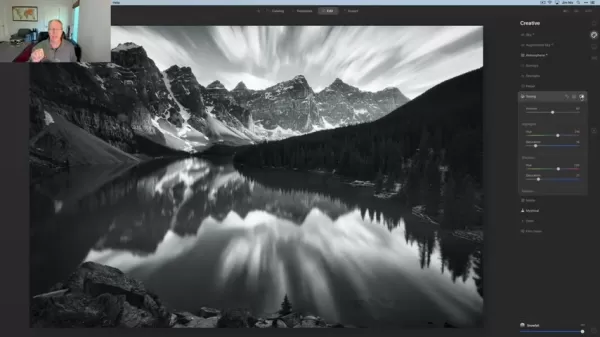
Virage créatif pour un style unique
Pour aller plus loin avec vos paysages en monochrome, expérimentez avec le virage pour introduire des teintes subtiles. Le virage peut ajouter une sensation vintage, de la chaleur ou de la fraîcheur, améliorant l'ambiance générale. L'outil Toning de Luminar AI facilite l'ajout de teintes aux hautes lumières et aux ombres de vos photos en noir et blanc. Vous pouvez sélectionner différentes teintes et ajuster la saturation pour créer divers effets. Par exemple, une teinte sépia subtile dans les hautes lumières peut donner une sensation vintage, tandis qu'une teinte bleue froide dans les ombres offre un look moderne. L'essentiel est d'expérimenter et de trouver le style de virage qui complète le mieux votre image.
Guide étape par étape pour éditer une photo de paysage dans Luminar AI
Étape 1 : Importer votre photo
Commencez par importer votre photo de paysage dans le Catalogue de Luminar AI. C'est là que vous gérerez et organiserez vos images.
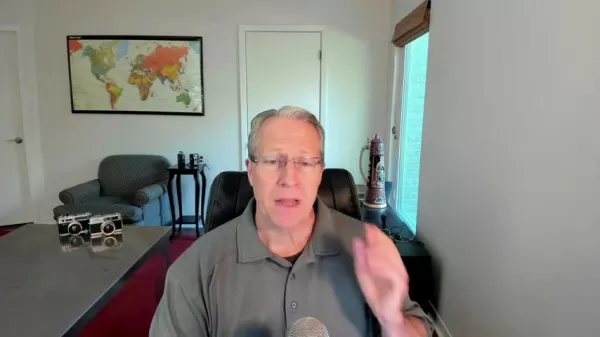
Étape 2 : Appliquer un modèle
Allez dans l'onglet Modèles et parcourez les options suggérées pour les photos de paysage. Choisissez un modèle qui correspond à votre vision et appliquez-le à votre photo. La collection 'Easy Landscapes' est un excellent point de départ.
Étape 3 : Personnaliser le modèle
Passez à l'onglet Édition pour affiner les ajustements du modèle. Ajustez les paramètres de lumière pour l'exposition, le contraste, les hautes lumières et les ombres. Utilisez Enhance AI pour améliorer les détails et la définition globale.
Étape 4 : Convertir en noir et blanc
Dans le panneau Essentiels, sélectionnez l'outil Black & White. Cliquez sur 'Convertir en N&B' pour transformer votre image en monochrome. Ajustez les curseurs de luminance pour les couleurs individuelles afin de contrôler le contraste et la gamme tonale.
Étape 5 : Ajouter des effets atmosphériques
Allez dans le panneau Créatif et choisissez Atmosphere AI. Sélectionnez 'Layered Fog' et expérimentez avec les curseurs de Quantité, de Profondeur et de Luminosité pour ajouter un effet atmosphérique subtil.
Étape 6 : Appliquer le virage
Dans le panneau Créatif, sélectionnez Toning. Expérimentez avec les curseurs de Teinte et de Saturation dans les sections Hautes Lumières et Ombres pour créer une teinte subtile. Une teinte argentée ou bleue peut ajouter une touche unique aux paysages en noir et blanc.
Étape 7 : Exporter votre photo
Une fois satisfait de vos éditions, cliquez sur le bouton Exporter pour sauvegarder votre photo terminée. Choisissez le format de fichier, la résolution et les paramètres de compression souhaités.
Luminar AI : Analyse des avantages et des inconvénients
Avantages
- Interface conviviale, facile à apprendre et à utiliser.
- Outils alimentés par l'IA qui simplifient les tâches d'édition complexes.
- Modèles qui offrent une manière rapide et facile d'améliorer les photos.
- Modèles personnalisables pour un contrôle créatif.
- Produit autonome qui peut être connecté à d'autres logiciels.
Inconvénients
- Programme relativement nouveau, encore en version bêta.
- Exigeant en ressources système, peut être lent sur du matériel ancien.
- La dépendance à l'IA peut limiter le contrôle créatif pour certains utilisateurs.
Questions fréquemment posées sur Luminar AI
Luminar AI est-il adapté aux débutants ?
Oui, Luminar AI est conçu avec une interface conviviale et des outils alimentés par l'IA qui le rendent accessible aux photographes de tous niveaux. Même si vous êtes novice en édition, vous pouvez obtenir des résultats de qualité professionnelle. La fonctionnalité des modèles offre un moyen rapide d'améliorer vos photos, tandis que le module Édition permet une personnalisation. De nombreux tutoriels et ressources en ligne sont disponibles pour vous aider à maîtriser le logiciel.
Puis-je utiliser Luminar AI comme plugin pour Photoshop ou Lightroom ?
Actuellement, Luminar AI fonctionne comme une application autonome mais offre une intégration avec d'autres logiciels comme Photoshop en tant qu'éditeur externe. Cela signifie que vous pouvez ouvrir vos images depuis d'autres applications dans Luminar AI pour des éditions spécialisées. Skylum a développé d'autres plugins que vous pouvez envisager d'utiliser en complément.
Luminar AI remplace-t-il Luminar 4 ?
Oui, Luminar AI a remplacé Luminar 4. C'est une nouvelle génération de logiciels d'édition photo qui utilise la technologie de l'IA pour rationaliser et améliorer le processus d'édition. Bien que Luminar 4 était puissant, Luminar AI offre un flux de travail plus efficace et une gamme de fonctionnalités alimentées par l'IA pour des résultats époustouflants. Gardez à l'esprit qu'il est encore en développement.
Questions connexes sur l'édition de photographie de paysage
Quels sont les meilleurs réglages de caméra pour la photographie de paysage ?
Les meilleurs réglages de caméra pour la photographie de paysage varient en fonction de la scène et de votre vision artistique. Cependant, les lignes directrices générales incluent l'utilisation d'un ISO bas (100-400) pour minimiser le bruit, une ouverture étroite (f/8-f/16) pour une profondeur de champ maximale, et une vitesse d'obturation adaptée à l'éclairage. Un trépied est essentiel pour des images nettes en basse lumière. Expérimentez avec différents réglages pour trouver ce qui fonctionne le mieux pour vous.
Quels sont les outils essentiels pour l'édition de photographie de paysage ?
Les outils essentiels pour l'édition de photographie de paysage incluent des options pour la lumière, l'amélioration et la structure. Ces bases sont cruciales pour créer des photos de haute qualité.
Article connexe
 Lettres de motivation alimentées par l'IA : Guide d'experts pour les soumissions à des revues
Dans l'environnement compétitif de l'édition universitaire d'aujourd'hui, l'élaboration d'une lettre de motivation efficace peut faire la différence cruciale dans l'acceptation de votre manuscrit. Déc
Lettres de motivation alimentées par l'IA : Guide d'experts pour les soumissions à des revues
Dans l'environnement compétitif de l'édition universitaire d'aujourd'hui, l'élaboration d'une lettre de motivation efficace peut faire la différence cruciale dans l'acceptation de votre manuscrit. Déc
 Les États-Unis vont sanctionner des fonctionnaires étrangers en raison de la réglementation sur les médias sociaux
Les États-Unis prennent position contre les réglementations mondiales en matière de contenu numériqueCette semaine, le département d'État américain a émis un blâme diplomatique sévère à l'encontre d
Les États-Unis vont sanctionner des fonctionnaires étrangers en raison de la réglementation sur les médias sociaux
Les États-Unis prennent position contre les réglementations mondiales en matière de contenu numériqueCette semaine, le département d'État américain a émis un blâme diplomatique sévère à l'encontre d
 Guide ultime des résumeurs de vidéos YouTube alimentés par l'IA
Dans notre paysage numérique riche en informations, les résumeurs de vidéos YouTube alimentés par l'IA sont devenus indispensables pour une consommation efficace du contenu. Ce guide approfondi explor
commentaires (4)
0/200
Guide ultime des résumeurs de vidéos YouTube alimentés par l'IA
Dans notre paysage numérique riche en informations, les résumeurs de vidéos YouTube alimentés par l'IA sont devenus indispensables pour une consommation efficace du contenu. Ce guide approfondi explor
commentaires (4)
0/200
![AnthonyMoore]() AnthonyMoore
AnthonyMoore
 17 août 2025 15:00:59 UTC+02:00
17 août 2025 15:00:59 UTC+02:00
Luminar AI semble incroyable pour sublimer les paysages ! J’adore l’idée d’un outil intuitif qui simplifie l’édition tout en offrant des résultats pro. Vous l’utilisez pour quels types de photos ? 😊


 0
0
![WillPerez]() WillPerez
WillPerez
 16 août 2025 11:00:59 UTC+02:00
16 août 2025 11:00:59 UTC+02:00
Luminar AI sounds like a game-changer for photo editing! I love how it simplifies the workflow while still packing a punch with creative tools. Can’t wait to try it on my sunset shots! 📸


 0
0
![EdwardWalker]() EdwardWalker
EdwardWalker
 8 août 2025 21:00:59 UTC+02:00
8 août 2025 21:00:59 UTC+02:00
Luminar AI sounds like a game-changer for photo editing! I love how it simplifies the workflow while still packing a punch with creative tools. Definitely trying this for my next sunset shoot! 🌅


 0
0
![BruceBrown]() BruceBrown
BruceBrown
 28 juillet 2025 03:20:21 UTC+02:00
28 juillet 2025 03:20:21 UTC+02:00
Luminar AI sounds like a game-changer for photo editing! I love how it simplifies the workflow while still packing a punch with creative tools. Can’t wait to try it on my next mountain shoot! 📸


 0
0
Êtes-vous impatient d'améliorer vos compétences en photographie de paysage ? Luminar AI est là pour transformer vos images en visuels époustouflants grâce à sa suite d'outils puissants. Ce guide vous accompagnera à travers un flux de travail d'édition complet, des ajustements initiaux aux améliorations créatives, tout cela dans l'environnement intuitif de Luminar AI. Que vous soyez un photographe expérimenté ou débutant, vous trouverez des idées précieuses et des conseils pratiques pour sublimer votre photographie de paysage et obtenir des résultats de qualité professionnelle. Découvrez comment exploiter les fonctionnalités alimentées par l'IA et les modèles pour transformer vos photos en œuvres d'art stupéfiantes, avec une attention particulière portée à la création d'images en noir et blanc dramatiques.
Points clés
- Explorez le flux de travail simplifié dans Luminar AI : Catalogue, Modèles, Édition, Exportation.
- Utilisez des modèles pour des améliorations rapides et efficaces des photos de paysage.
- Personnalisez les modèles pour obtenir un look unique et personnalisé.
- Maîtrisez les outils essentiels comme Light, Enhance AI et Structure AI pour des ajustements précis.
- Apprenez à convertir vos images en noir et blanc pour des effets dramatiques.
- Découvrez des astuces pour créer un look dramatique en utilisant des ajustements de luminance.
- Ajoutez des effets atmosphériques comme un brouillard superposé pour améliorer la profondeur et l'ambiance.
- Utilisez le virage pour appliquer des teintes subtiles pour un style artistique unique.
- Ajustez la structure pour améliorer les détails dans des zones clés comme les montagnes.
- Comparez les éditions avant et après pour voir les changements subtils mais impactants.
Débuter avec l'édition de photographie de paysage dans Luminar AI
Comprendre le flux de travail de Luminar AI
Luminar AI simplifie le processus d'édition avec un flux de travail convivial qui met l'accent sur la facilité et l'efficacité. Les étapes sont simples : Catalogue, Modèles, Édition et Exportation. Commencez par le Catalogue pour importer et organiser vos photos dans la bibliothèque de Luminar AI, facilitant la gestion de votre collection. Ensuite, appliquez des modèles prédéfinis pour améliorer instantanément vos photos. Ces modèles sont d'excellents points de départ et peuvent être adaptés à votre style unique. Le module Édition offre une variété d'outils pour affiner et personnaliser vos images manuellement. Enfin, utilisez le module Exportation pour sauvegarder et partager vos éditions terminées sur les réseaux sociaux ou d'autres plateformes.
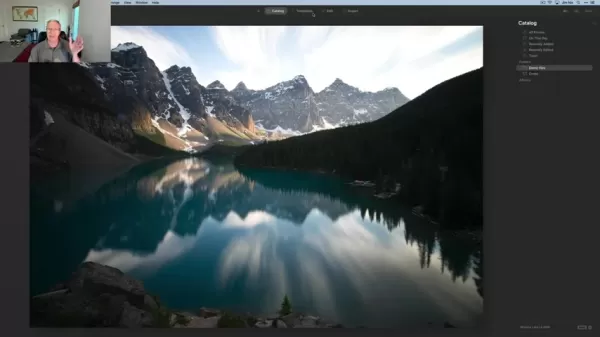
Exploiter les modèles pour des améliorations rapides
Les modèles de Luminar AI révolutionnent l'expérience des photographes souhaitant améliorer rapidement leurs images. En un seul clic, vous pouvez appliquer un modèle qui transforme instantanément votre photo. Le logiciel analyse intelligemment vos images et suggère des modèles pertinents en fonction du contenu. Pour les paysages, vous trouverez des options comme Easy Landscapes, Natural Skies et Sunsets, qui ajustent la couleur, le contraste et les détails pour un résultat visuellement attrayant. Mais ne vous arrêtez pas là ; Luminar AI vous permet de personnaliser ces modèles, combinant l'automatisation avec un contrôle manuel pour une édition efficace mais créative. Essayez différents modèles et ajustez les réglages pour correspondre à votre vision.
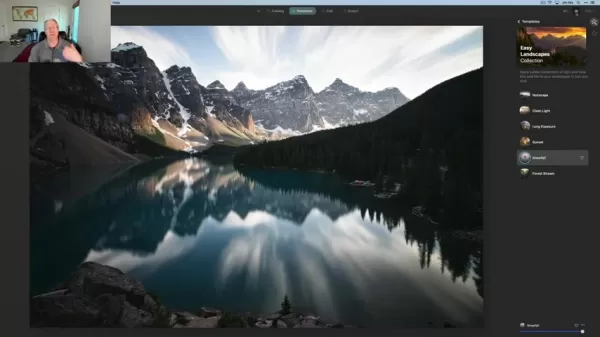
Personnaliser les modèles pour une touche personnelle
La véritable magie de Luminar AI réside dans la personnalisation des modèles pour refléter votre style unique. Après avoir appliqué un modèle, vous pouvez ajuster des paramètres comme l'exposition, le contraste et la balance des couleurs pour sublimer votre paysage. L'interface intuitive rend ces ajustements faciles. Vous pouvez également utiliser des outils alimentés par l'IA comme Enhance AI et Structure AI pour affiner des aspects spécifiques de votre image. En personnalisant les modèles, vous développez un style d'édition cohérent qui met en valeur votre vision artistique et distingue vos photos.

Conversion en noir et blanc pour un impact dramatique
Passer au noir et blanc peut ajouter un effet puissant et dramatique à vos photos de paysage. Cela élimine les distractions des couleurs, concentrant l'attention du spectateur sur la composition, les textures et les tons. L'outil dédié Black & White de Luminar AI simplifie le processus de conversion, mais une simple désaturation peut rendre une image plate. Les contrôles avancés de l'outil vous permettent d'affiner la conversion, en ajustant la luminance des canaux de couleur individuels pour créer un effet monochrome riche et nuancé.

Ajustement fin de la luminance pour le contraste
Après la conversion en noir et blanc, ajuster la luminance des couleurs individuelles peut avoir un impact dramatique sur le contraste de votre image. En assombrissant ou en éclaircissant sélectivement certaines zones, vous guidez l'œil du spectateur et améliorez la composition. Par exemple, assombrir le canal bleu dans un paysage avec un ciel bleu et un feuillage vert peut créer un ciel dramatique, tandis qu'éclaircir le canal vert met en valeur les détails des arbres. Visez une image équilibrée et visuellement attrayante, en effectuant de petits ajustements progressifs et en évaluant leur effet.

Techniques d'édition avancées dans Luminar AI
Ajout d'effets atmosphériques avec Atmosphere AI
L'outil Atmosphere AI de Luminar AI vous permet d'ajouter des effets atmosphériques comme le brouillard, la brume et la vapeur à vos paysages, créant profondeur, ambiance et drame. Ces effets peuvent transformer une scène simple en quelque chose d'extraordinaire. L'outil est convivial ; sélectionnez l'effet et ajustez les curseurs de quantité, de profondeur et de luminosité pour l'affiner. Rappelez-vous, la subtilité est essentielle ; un peu suffit. Commencez par de petits ajustements et augmentez progressivement l'intensité jusqu'à obtenir l'effet désiré. Expérimentez avec différents effets pour voir comment ils peuvent améliorer vos photos.
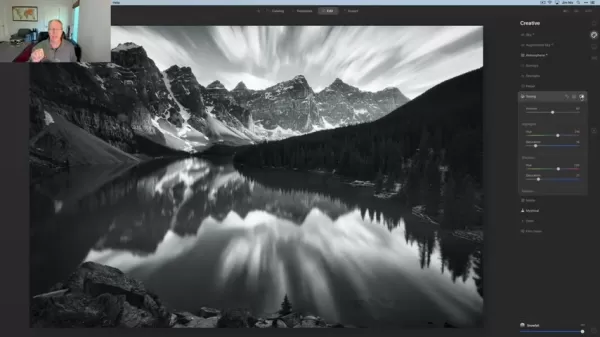
Virage créatif pour un style unique
Pour aller plus loin avec vos paysages en monochrome, expérimentez avec le virage pour introduire des teintes subtiles. Le virage peut ajouter une sensation vintage, de la chaleur ou de la fraîcheur, améliorant l'ambiance générale. L'outil Toning de Luminar AI facilite l'ajout de teintes aux hautes lumières et aux ombres de vos photos en noir et blanc. Vous pouvez sélectionner différentes teintes et ajuster la saturation pour créer divers effets. Par exemple, une teinte sépia subtile dans les hautes lumières peut donner une sensation vintage, tandis qu'une teinte bleue froide dans les ombres offre un look moderne. L'essentiel est d'expérimenter et de trouver le style de virage qui complète le mieux votre image.
Guide étape par étape pour éditer une photo de paysage dans Luminar AI
Étape 1 : Importer votre photo
Commencez par importer votre photo de paysage dans le Catalogue de Luminar AI. C'est là que vous gérerez et organiserez vos images.
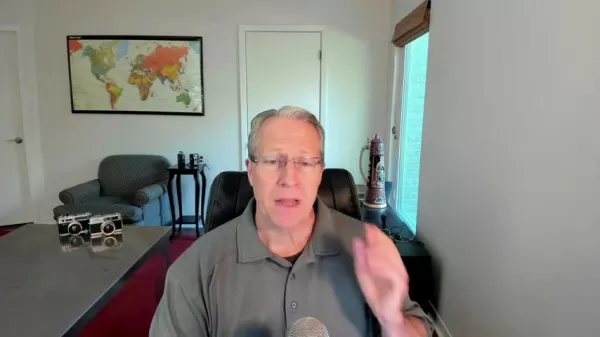
Étape 2 : Appliquer un modèle
Allez dans l'onglet Modèles et parcourez les options suggérées pour les photos de paysage. Choisissez un modèle qui correspond à votre vision et appliquez-le à votre photo. La collection 'Easy Landscapes' est un excellent point de départ.
Étape 3 : Personnaliser le modèle
Passez à l'onglet Édition pour affiner les ajustements du modèle. Ajustez les paramètres de lumière pour l'exposition, le contraste, les hautes lumières et les ombres. Utilisez Enhance AI pour améliorer les détails et la définition globale.
Étape 4 : Convertir en noir et blanc
Dans le panneau Essentiels, sélectionnez l'outil Black & White. Cliquez sur 'Convertir en N&B' pour transformer votre image en monochrome. Ajustez les curseurs de luminance pour les couleurs individuelles afin de contrôler le contraste et la gamme tonale.
Étape 5 : Ajouter des effets atmosphériques
Allez dans le panneau Créatif et choisissez Atmosphere AI. Sélectionnez 'Layered Fog' et expérimentez avec les curseurs de Quantité, de Profondeur et de Luminosité pour ajouter un effet atmosphérique subtil.
Étape 6 : Appliquer le virage
Dans le panneau Créatif, sélectionnez Toning. Expérimentez avec les curseurs de Teinte et de Saturation dans les sections Hautes Lumières et Ombres pour créer une teinte subtile. Une teinte argentée ou bleue peut ajouter une touche unique aux paysages en noir et blanc.
Étape 7 : Exporter votre photo
Une fois satisfait de vos éditions, cliquez sur le bouton Exporter pour sauvegarder votre photo terminée. Choisissez le format de fichier, la résolution et les paramètres de compression souhaités.
Luminar AI : Analyse des avantages et des inconvénients
Avantages
- Interface conviviale, facile à apprendre et à utiliser.
- Outils alimentés par l'IA qui simplifient les tâches d'édition complexes.
- Modèles qui offrent une manière rapide et facile d'améliorer les photos.
- Modèles personnalisables pour un contrôle créatif.
- Produit autonome qui peut être connecté à d'autres logiciels.
Inconvénients
- Programme relativement nouveau, encore en version bêta.
- Exigeant en ressources système, peut être lent sur du matériel ancien.
- La dépendance à l'IA peut limiter le contrôle créatif pour certains utilisateurs.
Questions fréquemment posées sur Luminar AI
Luminar AI est-il adapté aux débutants ?
Oui, Luminar AI est conçu avec une interface conviviale et des outils alimentés par l'IA qui le rendent accessible aux photographes de tous niveaux. Même si vous êtes novice en édition, vous pouvez obtenir des résultats de qualité professionnelle. La fonctionnalité des modèles offre un moyen rapide d'améliorer vos photos, tandis que le module Édition permet une personnalisation. De nombreux tutoriels et ressources en ligne sont disponibles pour vous aider à maîtriser le logiciel.
Puis-je utiliser Luminar AI comme plugin pour Photoshop ou Lightroom ?
Actuellement, Luminar AI fonctionne comme une application autonome mais offre une intégration avec d'autres logiciels comme Photoshop en tant qu'éditeur externe. Cela signifie que vous pouvez ouvrir vos images depuis d'autres applications dans Luminar AI pour des éditions spécialisées. Skylum a développé d'autres plugins que vous pouvez envisager d'utiliser en complément.
Luminar AI remplace-t-il Luminar 4 ?
Oui, Luminar AI a remplacé Luminar 4. C'est une nouvelle génération de logiciels d'édition photo qui utilise la technologie de l'IA pour rationaliser et améliorer le processus d'édition. Bien que Luminar 4 était puissant, Luminar AI offre un flux de travail plus efficace et une gamme de fonctionnalités alimentées par l'IA pour des résultats époustouflants. Gardez à l'esprit qu'il est encore en développement.
Questions connexes sur l'édition de photographie de paysage
Quels sont les meilleurs réglages de caméra pour la photographie de paysage ?
Les meilleurs réglages de caméra pour la photographie de paysage varient en fonction de la scène et de votre vision artistique. Cependant, les lignes directrices générales incluent l'utilisation d'un ISO bas (100-400) pour minimiser le bruit, une ouverture étroite (f/8-f/16) pour une profondeur de champ maximale, et une vitesse d'obturation adaptée à l'éclairage. Un trépied est essentiel pour des images nettes en basse lumière. Expérimentez avec différents réglages pour trouver ce qui fonctionne le mieux pour vous.
Quels sont les outils essentiels pour l'édition de photographie de paysage ?
Les outils essentiels pour l'édition de photographie de paysage incluent des options pour la lumière, l'amélioration et la structure. Ces bases sont cruciales pour créer des photos de haute qualité.
 Lettres de motivation alimentées par l'IA : Guide d'experts pour les soumissions à des revues
Dans l'environnement compétitif de l'édition universitaire d'aujourd'hui, l'élaboration d'une lettre de motivation efficace peut faire la différence cruciale dans l'acceptation de votre manuscrit. Déc
Lettres de motivation alimentées par l'IA : Guide d'experts pour les soumissions à des revues
Dans l'environnement compétitif de l'édition universitaire d'aujourd'hui, l'élaboration d'une lettre de motivation efficace peut faire la différence cruciale dans l'acceptation de votre manuscrit. Déc
 Les États-Unis vont sanctionner des fonctionnaires étrangers en raison de la réglementation sur les médias sociaux
Les États-Unis prennent position contre les réglementations mondiales en matière de contenu numériqueCette semaine, le département d'État américain a émis un blâme diplomatique sévère à l'encontre d
Les États-Unis vont sanctionner des fonctionnaires étrangers en raison de la réglementation sur les médias sociaux
Les États-Unis prennent position contre les réglementations mondiales en matière de contenu numériqueCette semaine, le département d'État américain a émis un blâme diplomatique sévère à l'encontre d
 Guide ultime des résumeurs de vidéos YouTube alimentés par l'IA
Dans notre paysage numérique riche en informations, les résumeurs de vidéos YouTube alimentés par l'IA sont devenus indispensables pour une consommation efficace du contenu. Ce guide approfondi explor
Guide ultime des résumeurs de vidéos YouTube alimentés par l'IA
Dans notre paysage numérique riche en informations, les résumeurs de vidéos YouTube alimentés par l'IA sont devenus indispensables pour une consommation efficace du contenu. Ce guide approfondi explor
 17 août 2025 15:00:59 UTC+02:00
17 août 2025 15:00:59 UTC+02:00
Luminar AI semble incroyable pour sublimer les paysages ! J’adore l’idée d’un outil intuitif qui simplifie l’édition tout en offrant des résultats pro. Vous l’utilisez pour quels types de photos ? 😊


 0
0
 16 août 2025 11:00:59 UTC+02:00
16 août 2025 11:00:59 UTC+02:00
Luminar AI sounds like a game-changer for photo editing! I love how it simplifies the workflow while still packing a punch with creative tools. Can’t wait to try it on my sunset shots! 📸


 0
0
 8 août 2025 21:00:59 UTC+02:00
8 août 2025 21:00:59 UTC+02:00
Luminar AI sounds like a game-changer for photo editing! I love how it simplifies the workflow while still packing a punch with creative tools. Definitely trying this for my next sunset shoot! 🌅


 0
0
 28 juillet 2025 03:20:21 UTC+02:00
28 juillet 2025 03:20:21 UTC+02:00
Luminar AI sounds like a game-changer for photo editing! I love how it simplifies the workflow while still packing a punch with creative tools. Can’t wait to try it on my next mountain shoot! 📸


 0
0





























